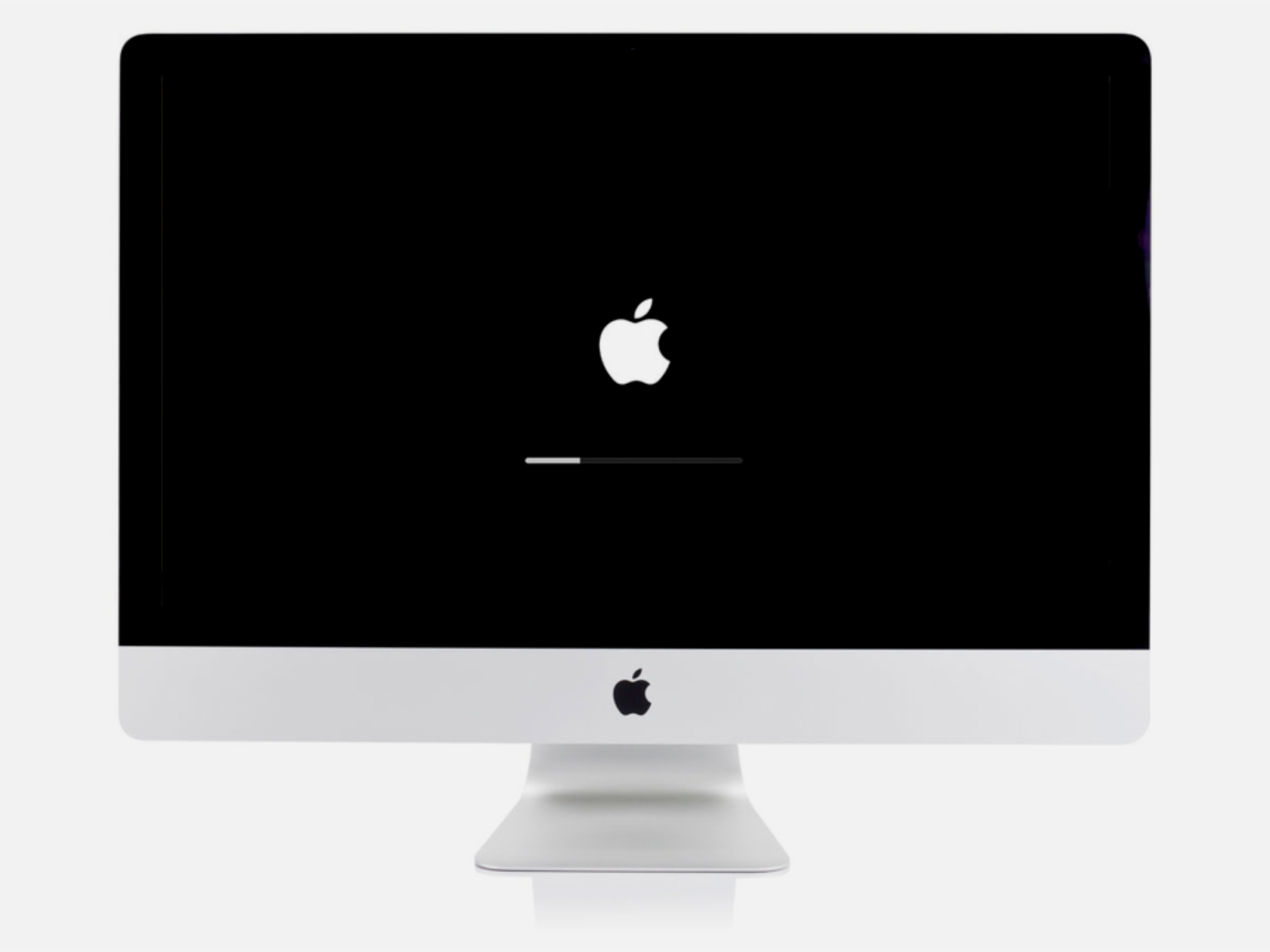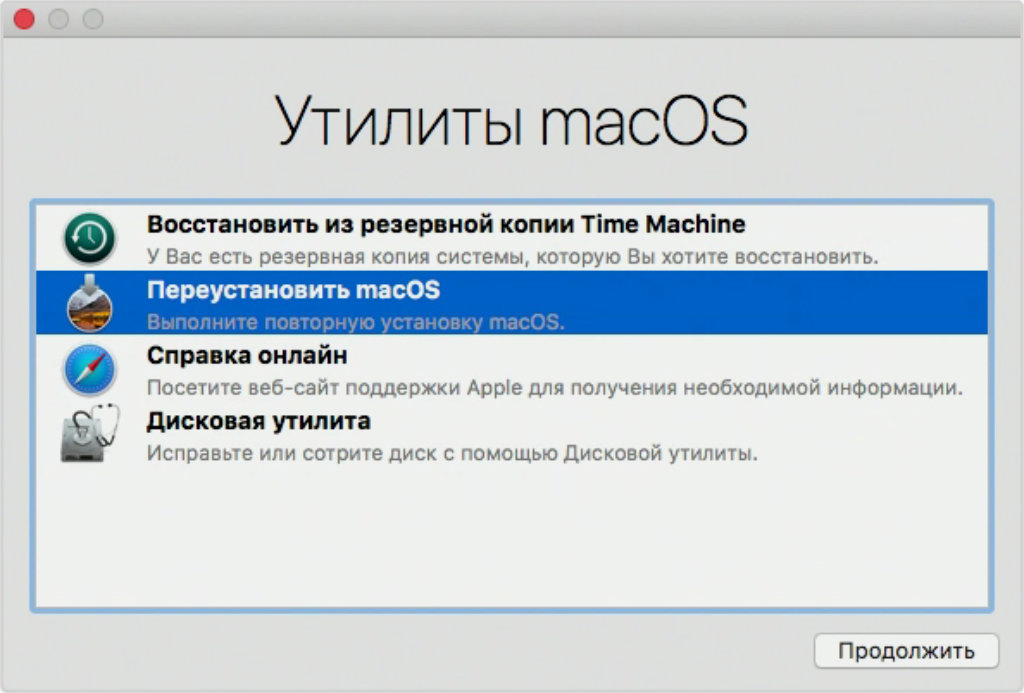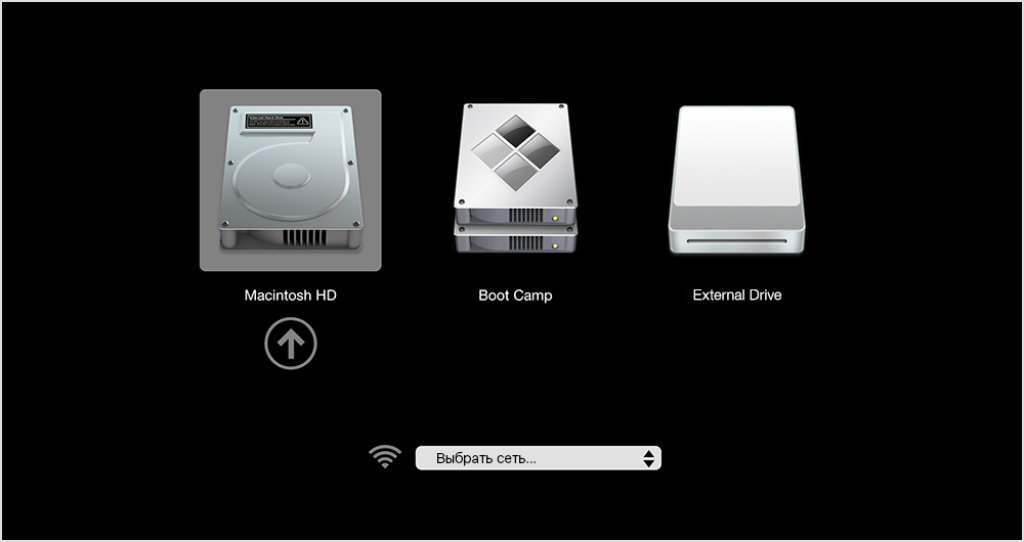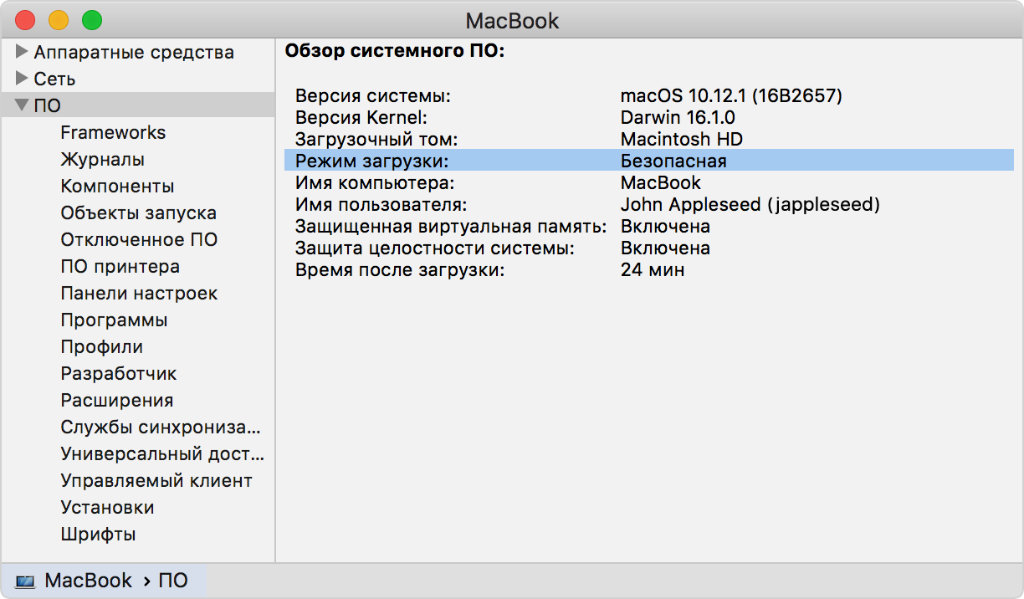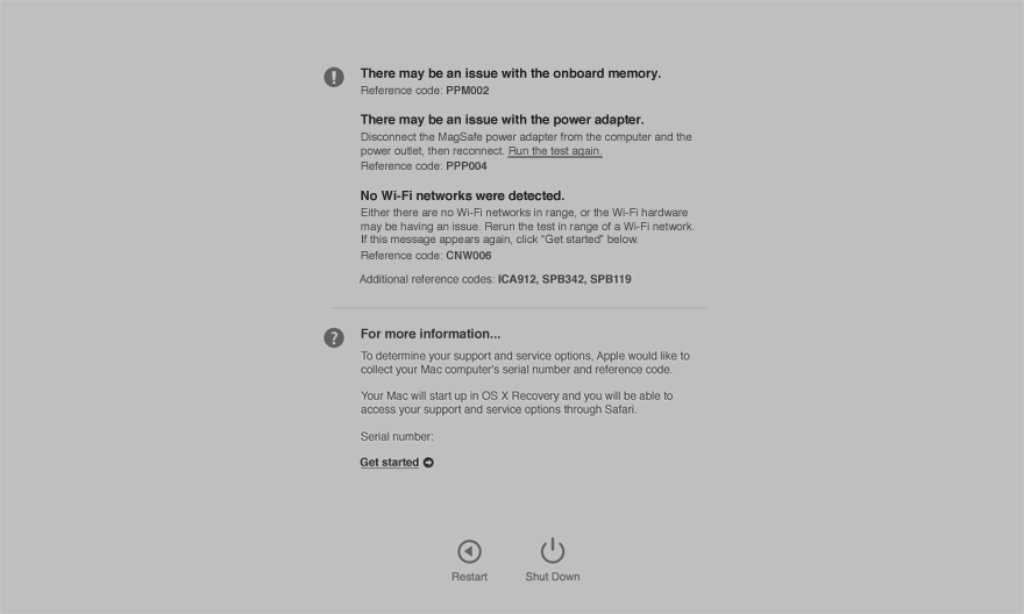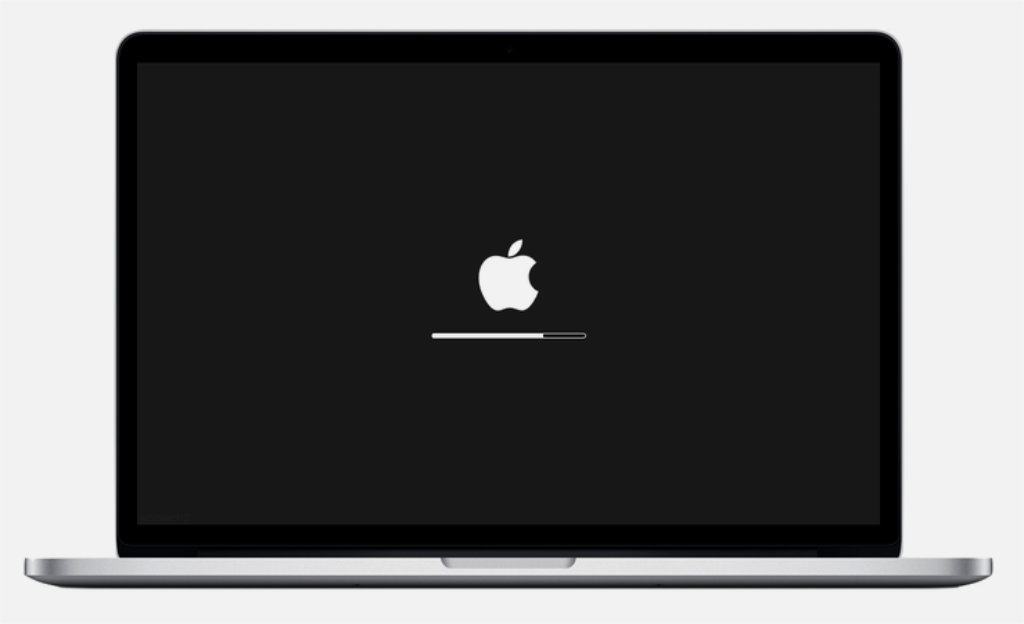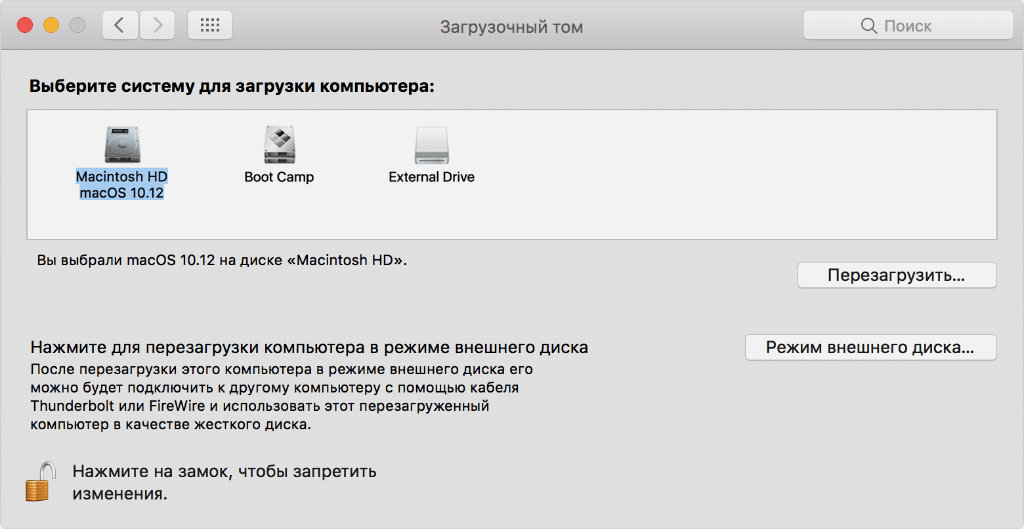nvram что это mac os
Как сбросить PRAM или NVRAM вашего Mac (параметр RAM)
Сброс ОЗУ параметров вашего Mac может исправить многие проблемы
В зависимости от возраста вашего Mac, он содержит небольшой объем специальной памяти, называемой NVRAM (энергонезависимая RAM) или PRAM (параметрическая RAM). Оба хранят настройки, используемые вашим Mac для управления конфигурацией различных систем и устройств.
Разница между NVRAM и PRAM в основном поверхностная. Старая PRAM использовала небольшую выделенную батарею, чтобы постоянно поддерживать питание ОЗУ, даже когда Mac был отключен от питания. Более новая NVRAM использует тип ОЗУ, аналогичный флэш-памяти, используемой в твердотельных накопителях для хранения информации о параметрах без необходимости использования батареи для обеспечения ее безопасности.
Помимо типа используемой оперативной памяти и смены имени, они выполняют одну и ту же функцию хранения важной информации, которая нужна вашему Mac, когда он загружается или получает доступ к различным службам.
Что хранится в NVRAM или PRAM?
Большинство пользователей Mac мало думают о параметрах ОЗУ своего Mac, но в любом случае они усердно работают, отслеживая следующее:
Когда ваш Mac запускается, он проверяет параметры RAM, чтобы увидеть, с какого тома загружаться и как установить другие важные параметры.
Иногда данные, хранящиеся в ОЗУ параметра, неверны, что может вызвать различные проблемы с вашим Mac, включая следующие распространенные проблемы:
Как ОЗУ параметра выходит из строя?
К счастью, ОЗУ Parameter на самом деле не портится; это просто данные, которые он содержит, который становится поврежденным. Это может произойти несколькими способами. Одной из распространенных причин является разряженная или умирающая батарея в тех Mac, которые используют PRAM, которая является батареей в виде маленькой кнопки в Mac. Другая причина – зависание вашего Mac или его временное отключение во время обновления программного обеспечения.
Ситуация может также измениться, когда вы обновите свой Mac с новым оборудованием, добавите память, установите новую графическую карту или измените загрузочные тома. Все эти действия могут записывать новые данные в параметр RAM. Запись данных в ОЗУ параметра сама по себе не является проблемой, но может стать источником проблем при изменении нескольких элементов на вашем Mac. Например, если вы устанавливаете новое ОЗУ, а затем удаляете флеш-накопитель из-за плохого состояния, параметр ОЗУ может хранить неправильную конфигурацию памяти. Аналогичным образом, если вы выберете загрузочный том, а затем физически удалите этот диск, параметр RAM может сохранить неверную информацию о загрузочном томе.
Сброс параметров ОЗУ
Одним из простых решений многих проблем является простой сброс параметров ОЗУ в состояние по умолчанию. Это приведет к потере некоторых данных, в частности даты, времени и выбора начального тома. К счастью, вы можете легко исправить эти настройки, используя системные настройки вашего Mac.
Шаги, необходимые для сброса параметра RAM, одинаковы, независимо от того, использует ли ваш Mac NVRAM или PRAM.
Включите свой Mac снова.
Сразу нажмите и удерживайте следующие клавиши: команда + опция + P + R. Это четыре клавиши: клавиша управления, клавиша выбора, буква P и буква R. Вы должны нажать и удерживать эти четыре клавиши, прежде чем вы увидите серый экран во время процесса запуска.
Продолжайте удерживать четыре клавиши. Это долгий процесс, во время которого ваш Mac перезагрузится самостоятельно.
Наконец, когда вы услышите второй сигнал при запуске, вы можете отпустить клавиши.
Ваш Mac завершит процесс запуска.
Сброс NVRAM на MacBook Pro в конце 2016 года и позже
Модели MacBook Pro, представленные в конце 2016 года, имеют несколько иной процесс сброса NVRAM к значениям по умолчанию. Пока вы все еще удерживаете обычные четыре клавиши, вам больше не нужно ждать второй перезагрузки или внимательно слушать звуковые сигналы запуска.
Немедленно нажмите и удерживайте клавиши + опция + P + R.
Продолжайте удерживать клавиши command + option + P + R не менее 20 секунд; дольше это хорошо, но не обязательно.
Через 20 секунд вы можете отпустить клавиши.
Ваш Mac продолжит процесс запуска.
Альтернативный метод сброса NVRAM
Есть еще один способ сброса NVRAM на вашем Mac. Чтобы использовать этот метод, вы должны иметь возможность загрузить Mac и войти в систему. После отображения рабочего стола выполните следующее:
Запустите терминал, расположенный в/Applications/Utilities.
В открывшемся окне «Терминал» введите в приглашении «Терминал» следующее:
Затем нажмите клавишу возврата или введите на клавиатуре.
Это приведет к очистке NVRAM и сбросу его в состояние по умолчанию.
Чтобы завершить процесс сброса, вы должны перезагрузить Mac.
После сброса PRAM или NVRAM
Как только ваш Mac завершит запуск, вы можете использовать Системные настройки, чтобы установить часовой пояс, установить дату и время, выбрать загрузочный том и настроить любые параметры отображения, которые вы хотите использовать.
Для этого щелкните значок «Системные настройки» в Dock. В разделе «Система» окна «Системные настройки» щелкните значок «Дата и время», чтобы установить часовой пояс, дату и время, и щелкните значок «Загрузочный диск», чтобы выбрать загрузочный диск. Чтобы настроить параметры отображения, щелкните значок «Дисплеи» в разделе «Оборудование» окна «Системные настройки».
Все еще есть проблемы? Попробуйте перезагрузить SMC или запустить Apple Hardware Test.
Как сбросить NVRAM или PRAM на Mac
Ваше любимое устройство Apple, Mac ведет себя… странно? Если вы столкнулись с проблемами при загрузке или испорчены настройки громкости, прокрутки мыши или дисплея, вам может потребоваться больше, чем перезапуск. Вам может потребоваться сбросить NVRAM или PRAM на Mac, чтобы решить проблему!
NVRAM (энергонезависимая оперативная память) на компьютерах Mac на базе Intel и PRAM (Параметр RAM) на старых PowerPC отвечают за сохранение настроек вашего Mac. Скорее всего, они пошли наперекосяк.
Позвольте мне рассказать вам больше о каждом и показать, как сбросить NVRAM или PRAM, чтобы исправить определенные проблемы Mac.
Примечание. Если у вас есть Mac с Apple Silicon, следующее руководство к вам не относится. Вы можете ознакомиться с нашим руководством о том, как сбросить SMC.
Как работают NVRAM и PRAM на Mac?
NVRAM и PRAM — это небольшая память с постоянным питанием, которая содержит информацию о конфигурации Mac, такую как загрузочный диск, разрешение экрана, часовой пояс, громкость и многое другое.
Это гарантирует, что даже если вы выключите или отсоедините основной шнур питания от iMac, все будет работать правильно. Внутри ноутбуков Mac (MacBook Air и MacBook Pro) уже есть аккумулятор.
Почему и когда следует перезагружать NVRAM или PRAM?
Если у вас есть проблемы, связанные с настройками, управляемыми NVRAM или PRAM (и если простой перезапуск не помогает), сброс NVRAM или PRAM решит проблему. Это включает:
Как сбросить NVRAM или PRAM на компьютерах Mac на базе Intel
Вот как вы можете сбросить NVRAM или PRAM на вашем Mac. После того, как это будет сделано и ваш Mac включится, вы можете заметить различные настройки, такие как время, часовой пояс, громкость и т. Д.
Чтобы изменить их, щелкните логотип Apple и выберите «Системные настройки». Затем щелкните соответствующие параметры (или воспользуйтесь окном поиска) и установите их соответствующим образом.
В. Что происходит при сбросе PRAM на Mac?
Ваш Mac восстановит настройки оборудования по умолчанию после сброса PRAM или NVRAM вашего Mac. Для этого нажмите вместе клавиши option + command ⌘ + P + R примерно на 20 секунд (пока не услышите второй сигнал запуска) после выключения системы.
В. Как узнать, что PRAM сброшен?
На старых компьютерах Mac вы услышите второй звуковой сигнал при запуске после сброса PRAM. В то время как на новых компьютерах Mac с T2 Security Chip логотип Apple появляется и исчезает во второй раз. Таким образом, сигнализирует, что PRAM был сброшен.
В. Как проверить NVRAM на Mac?
Какие комбинации клавиш можно использовать при включении Mac
В системе спрятан целый набор сервисных возможностей, которые дают возможность, в том числе, реанимировать ее. Для их активации нужны сочетания клавиш, которые используются во время загрузки. Вот десяток самых полезных.
1. Активация режима восстановления системы
Что делать:
В режиме восстановления macOS вы можете использовать набор специальных утилит, которые помогут реанимировать ее.
Отсюда можно восстановить систему из резервной копии, переустановить текущую версию macOS и загрузить последнюю доступную сборку или ту, которая использовалась по умолчанию, получить справку или использовать дисковую утилиту для форматирования.
Отсюда же можно использовать «Терминал», если у вас есть какие-либо необходимые команды для него.
Во время запуска режима восстановления может понадобиться ввод пароля учетной записи администратора компьютера или Apple ID.
2. Запуск системного менеджера загрузки
Что делать: зажмите клавишу Option(⌥) во время запуска операционной системы.
Если вы используете несколько дисков с разными версиями операционной системы, с помощью этой утилиты получится выбрать необходимый для загрузки.
Менеджер работает аналогично меню «Системные настройки» > «Загрузочный диск», но включается до запуска операционной системы.
Во время запуска менеджера загрузки также может понадобиться ввод пароля учетной записи администратора компьютера или Apple ID.
3. Сброс параметров памяти NVRAM или PRAM
Что делать: зажмите Command(⌘) + Option(⌥) + «P» + «R» сразу после включения или перезагрузки компьютера.
Вот объяснение этих типов памяти от Apple:
«Память NVRAM (энергонезависимое ОЗУ) — это микросхема памяти небольшого объема, в которой на компьютере Mac хранятся определенные настройки для быстрого доступа. В памяти PRAM (параметрическое ОЗУ) хранится аналогичная информация».
Тут могут быть настройки звука, разрешения дисплея Mac, загрузочный том по умолчанию, часовой пояс и так далее. Если компьютер предположительно не запускается из-за какого-то из этих параметров, их можно сбросить.
Чаще всего возникают проблемы с загрузочным томом. Вы можете выбрать внешний диск по умолчанию, а потом отключить его и получить ошибку.
4. Запуск системы в безопасном режиме
Что делать: зажмите клавишу Shift(⇧) во время запуска операционной системы.
Во время запуска в безопасном режиме операционная система отключает все пользовательские шрифты и удаляет их кеши, останавливает автоматическое открытие приложений, загружает ограниченное число расширений ядра.
При этом загрузочный диск по умолчанию также проверяется на ошибки. Если они будут обнаружены, система постарается их исправить.
Безопасный режим помогает включить Mac, который не запускается из-за обилия стороннего софта и другого контента неизвестного происхождения.
5. Активация функционального теста оборудования
Что делать:
Функциональный тест оборудования занимает пару-тройку минут. Он проверяет работоспособность компонентов компьютера и подключенных устройств Apple. Если находит проблемы, тут же предлагает пути их решения.
Если можете исправить проблемы самостоятельно, сделайте это и попробуйте пройти тест снова.
С помощью этого теста можно, как вариант, выявить проблемы с охлаждением компьютера из-за обилия пыли внутри него.
6. Запуск компьютера из сетевого загрузочного тома
Что делать:
Подобный запуск поддерживают MacBook Pro 2017 года и старее, MacBook Air 2017 года и старее, MacBook 2016 года и старее, Mac mini 2014 года и старее, iMac 2017 года и старее, Mac Pro 2013 года и старее.
Apple отказалась от использования сетевых загрузочных томов в актуальных Mac, а про его особенности на старых моделях можно прочитать здесь.
7. Активация системы в однопользовательском режиме
Что делать: удерживайте сочетание клавиш Command(⌘) + «S» во время запуска операционной системы.
Этот режим предназначен для пользователей, которые хорошо знакомы с командной строкой UNIX. Она поможет выявить проблемы, которые связаны с запуском Mac.
8. Включение компьютера в режиме внешнего диска
Что делать: зажмите клавишу «T» во время загрузки компьютера.
Любой Mac можно использовать в режиме жесткого диска вместе с другим компьютером Apple. Для этого их нужно подключить через Thunderbolt 3, USB-C, Thunderbolt 2 или FireWire, а затем активировать соответствующий режим.
Эту возможность удобно использовать, чтобы получить доступ к данным Mac с поврежденным дисплеем.
Единственное, если на компьютере, который станет внешним хранилищем, включен FileVault, придется ввести пароль, чтобы снять защиту.
9. Запуск системы в режиме подробного протоколирования
Что делать: удерживайте сочетание Command(⌘) + «V» сразу после включения или перезагрузки компьютера.
Еще один режим, который предназначен для знатоков командной строки UNIX. Он покажет все процессы, которые происходят во время запуска компьютера и поможет выявить проблемы.
10. Извлечение любых съемных носителей
Что делать: используйте кнопки Eject(⏏), F12, клавишу мыши или трекпада во время загрузки системы.
Эта команда нужна для того, чтобы извлечь оптические и другие диски во время включения компьютера.
Интересно, много ли у нас читателей, которые до сих пор используют такие. Обязательно отмечайтесь в комментариях.
Как сбросить PRAM или NVRAM на Mac
У вас проблемы с запуском, загрузкой или памятью? Скорее всего, вам нужно сбросить PRAM или NVRAM на вашем Mac. Как бы это ни звучало, вам не нужно беспокоиться, с вашим компьютером все в порядке.
Обычно это просто небольшой сбой в памяти с произвольным доступом к параметрам (PRAM) или энергонезависимой памяти (NVRAM), как указано в новой терминологии. Независимо от того, как вы к этому относитесь, PRAM или NVRAM по сути имеют одинаковую функцию на вашем Mac. В этой статье мы рассмотрим необходимые шаги для сброса PRAM, но сначала давайте посмотрим, что такое PRAM.
PRAM против NVRAM
Как указано, PRAM и NVRAM обозначают параметр и энергонезависимую оперативную память. Но что это на самом деле значит?
Другими словами, это то, как ваш Mac запоминает настройки громкости, предпочтительную яркость и разрешение дисплея, настройки Bluetooth и беспроводной связи и т. д. Это то, что вы называете PRAM или вся информация, которая не сбрасывается при выключении Mac.
Когда нужно сбрасывать PRAM на Mac?
Сброс PRAM эффективен для определенного набора проблем, с которыми вы можете столкнуться.
Прежде всего, запустите сброс, если ваш Mac не загружается так, как должно. То же самое происходит, если вы не видите внешние устройства, жесткие диски или мониторы. Кроме того, неправильное время и неисправный Bluetooth также являются хорошими индикаторами проверки сброса PRAM.
Вы должны знать, что некоторые периферийные устройства могут быть несовместимы с MacOS, поэтому лучше проверить совместимость перед покупкой/установкой. Сброс PRAM влияет на загрузочные диски и периферийные устройства, такие как MIDI-контроллеры, графические планшеты и т. д. Вот почему вам необходимо переустановить устройства и заново откалибровать их настройки после сброса.
Сброс PRAM
Метод горячих клавиш
Выключите ваш Mac и включите его, одновременно нажимая клавиши Option, Command, P и R. Продолжайте удерживать около 20 секунд, затем отпустите, когда появится ваш Mac, чтобы войти в режим перезагрузки.
Вскоре после того, как вы отпустите клавиши, компьютер запустится, и вы сможете запустить Системные настройки, чтобы настроить параметры. К ним относятся загрузочный диск, часовые пояса, громкость, разрешение экрана и т. д. Есть несколько вещей, которые следует учитывать.
Если ваш Mac воспроизводит звуки запуска, отпустите клавиши, когда услышите второй звук. Некоторые компьютеры Mac оснащены чипом безопасности Apple T2. В этом случае отпустите клавиши во второй раз, когда логотип Apple исчезнет.
Комбинация клавиш ничего не делает и не загружается из macOS Recovery, если есть пароль для прошивки. Для сброса необходимо сначала отключить пароль.
Совет: Лучше всего использовать проводную клавиатуру, поскольку горячие клавиши могут не работать на беспроводной.
Терминальный метод
Как выполнить сброс SMC и PRAM / NVRAM на вашем Mac
Иногда ваш Mac может вести себя странно без видимой причины: индикаторы не будут работать правильно, настройки громкости испорчены, разрешение экрана изменится, или, возможно, ваш Mac вообще не загрузится.
Вы можете решить некоторые проблемы, закрыв все свои приложения и попытавшись перезагрузить компьютер. Иногда, однако, вам нужно сбросить SMC и PRAM или NVRAM. Давайте посмотрим, как сделать каждый из них.
Что такое SMC в Mac?
Контроллер управления системой — или SMC — является чипом в Mac на базе Intel. Он задействован во многих физических частях машины, включая светодиодные индикаторы, клавиатуры и другие периферийные устройства, вентиляторы охлаждения и кнопки питания. Это также играет роль в поведении вашего жесткого диска, в том, как ваш Mac ведет себя в режиме ожидания, и в блоке питания.
Когда следует сбросить SMC?
SMC отвечает за так много функций в Mac, что стоит сбросить настройки всякий раз, когда вы обнаружите, что аппаратные средства вашего компьютера работают неожиданным образом. Вот список основных симптомов, которые необходимы для сброса SMC:
Сброс SMC также является одним из рекомендуемых решений, когда ваш Mac не загружается
Как сбросить SMC на Mac
Существует несколько различных способов сброса SMC, в зависимости от того, какой у вас Mac. Например, метод сброса MacBook Pro отличается от iMac.
Прежде чем начать, попробуйте закрыть все открытые приложения и перезагрузить компьютер. Это может решить множество проблем самостоятельно.
Сброс SMC на MacBook

Чтобы сбросить SMC на MacBook с чипом безопасности Apple T2 (модели с 2018 или более поздней версии ):
Чтобы сбросить SMC на MacBook с несъемным аккумулятором (в основном до 2018 года):
Чтобы сбросить SMC на старом MacBook со съемным аккумулятором (в основном до 2015 года):
Сброс SMC на iMac, Mac Mini или Mac Pro

Чтобы сбросить SMC на настольном Mac с чипом T2 (например, iMac Pro):
Чтобы сбросить SMC на старых настольных компьютерах Mac (в основном до 2018 года):
Что такое PRAM и NVRAM в Mac?
PRAM (память с произвольным доступом к параметрам) и NVRAM (энергонезависимая память с произвольным доступом) содержат информацию о конфигурации Mac.
Это включает в себя такие аспекты, как дата и время, а также рабочий стол, громкость, мышь и другие параметры управления. Эти области памяти питаются от небольшой батареи, поэтому эти настройки не теряются при каждом выключении компьютера.
Современные Mac на базе Intel имеют NVRAM, в то время как более старые модели PowerPC имеют PRAM. Вы можете видеть, что люди ссылаются на PRAM, когда они на самом деле имеют в виду NVRAM. На самом деле это не имеет значения — они выполняют одну и ту же функцию, и вы сбрасываете их одинаково.
Когда следует сбросить PRAM или NVRAM?
Проблемы с PRAM или NVRAM часто связаны с программным обеспечением. Ваш компьютер может забыть определенные настройки или может столкнуться с проблемами подключения. Вы можете попробовать сброс PRAM, когда у вас возникнет какой-либо из следующих симптомов:
Как сбросить PRAM или NVRAM на Mac
Вам не нужно знать, имеет ли ваш Mac NVRAM или PRAM, так как процесс сброса обоих одинаков:
После сброса NVRAM или PRAM вы можете заметить, что некоторые из ваших настроек будут потеряны, такие как время, громкость, настройки мыши и настройки клавиатуры. Если вы помните свои предыдущие настройки компьютера, вы сможете вернуть их к нормальной работе всего за пару минут.
Более распространенные проблемы Mac для решения
Изображение предоставлено: Stokkete / Shutterstock